首先安装Package Control,再通过它安装markdownlint_sublime插件,然后安装node.js和markdownlint-cli,最后通过配置规则文件自定义检查规则,实现Markdown语法检查与格式规范。
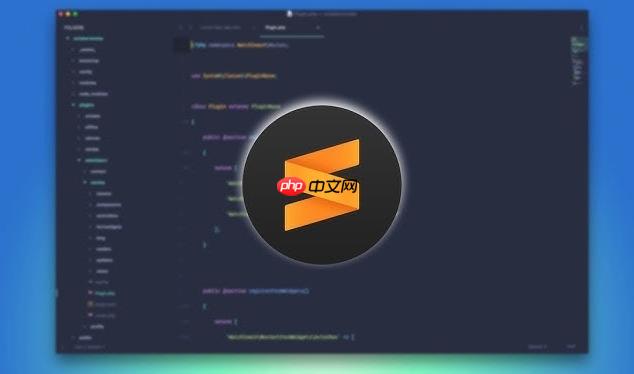
要在 sublime text 中安装和使用 markdownlint_sublime 插件来实现 Markdown 文件的语法检查与格式规范,可以按照以下步骤操作。该插件基于 markdownlint 规则,帮助你写出更规范、可读性更强的 Markdown 文档。
1. 安装 Package Control(如未安装)
Sublime Text 默认不自带包管理器,需先安装 Package Control:
import urllib.request,os; pf = 'Package Control.sublime-package'; ipp = sublime.installed_packages_path(); urllib.request.install_opener( urllib.request.build_opener( urllib.request.proxyHandler()) ); open(os.path.join(ipp, pf), 'wb').write(urllib.request.urlopen( 'https://packagecontrol.io/' + pf.replace(' ', '%20')).read())
- 重启 Sublime Text,即可在 Preferences 菜单中看到 Package Control 选项。
2. 安装 markdownlint_sublime 插件
通过 Package Control 安装插件:
- 按下 Ctrl+Shift+P 打开命令面板。
- 输入 Install Package,选择 “Package Control: Install Package”。
- 等待列表加载,搜索 markdownlint_sublime 并点击安装。
安装完成后,Sublime Text 会在你打开 .md 文件时自动启用 lint 检查。
3. 配置 Node.js 和 markdownlint-cli(必要依赖)
markdownlint_sublime 依赖系统中的 node.js 和 markdownlint-cli 工具:
- 确保已安装 Node.js(建议 v12 或以上版本),可在终端执行 node -v 验证。
- 全局安装 markdownlint-cli:
- 安装后,在终端运行 markdownlint –version 确认是否可用。
插件会调用系统路径下的 markdownlint 命令进行检查。若提示找不到命令,请确认 Node.js 和 npm 环境变量配置正确。
4. 使用 markdownlint_sublime 进行检查
安装并配置完成后,使用方式如下:
- 打开任意 .md 文件,保存时会自动触发 lint 检查。
- 错误和警告会以底部状态栏提示或弹窗形式显示。
- 可通过右键菜单选择 “MarkdownLint: Fix” 尝试自动修复部分问题(如空行、缩进等)。
- 错误行通常会有下划线标记,鼠标悬停可查看具体规则说明。
5. 自定义 lint 规则(可选)
可在项目根目录添加 .markdownlint.json 文件来自定义规则:
{ "MD013": false, // 关闭行长检查 "MD007": { "indent": 4 }, // 列表缩进设为4空格 "MD024": false // 允许重复的标题名 }
- 保存后重新打开文件或手动触发 lint 即可生效。
- 也可在用户设置中配置插件行为(Preferences → Package Settings → markdownlint_sublime → Settings)。
基本上就这些。配置一次后,后续写 Markdown 就能实时获得格式提醒,提升文档质量。


